8. Menu modèle¶
Le menu modèle permet le choix et l’édition de la configuration du modèle, des alarmes, la collecte de données et la configuration de l’écran. L’accès au menu se fait à l’aide d’appuis successifs sur la touche ENT pour sélectionner le “Menu principal” puis le “Menu Modèle”.
Selon le type de Réglages que vous avez choisi dans la section Config modèle, le fonctionnement du Menu modèle sera complètement différent.
Réglages Expert:
Réglages standard:
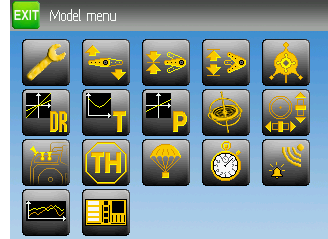
Note : le mode de réglage expert est le mode par défaut pour tous les nouveaux modèles.
8.1. Config Modèle ( Réglages standard et expert)¶
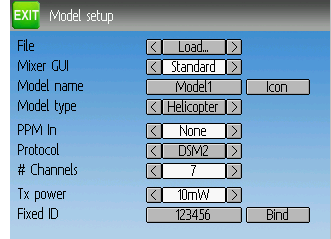
La page modèle fournit diverses options de configuration.
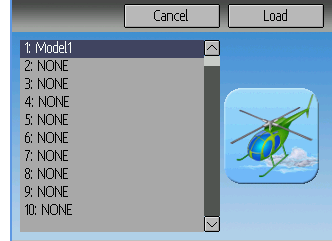
Fichier: Permet de charger un nouveau modèle, de copier le modèle courant sur un autre modèle, de remettre à zéro la configuration (toute la configuration est perdue )ou de charger un gabarit (voir “ gabarits prédéfinis”). Notez que le changement de modèle peut provoquer l’affichage d’un message de sécurité. (voir :ref:`Système de sécurité).
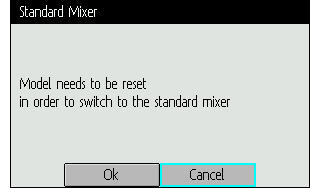
Réglages: Définit quel mode de réglage et d’interface graphique sera utilisé pour ce modèle. Le mode Expert est le mode par défaut de Deviaition. Le mode standard n’est disponible que pour les hélicoptères et ressemble plus à celui d’origine.
Le mode de réglage standard est destiné aux hélicoptères à pas collectif avec barre de Bell. Il inclut des fonctions spécifiques qui ne sont pas nécessaires aux autres aéronefs et possiblement des fonctions nécessaires à un contrôle correct des autres aéronefs. Un hélicoptère à pas collectif sans barre de Bell pourrait utiliser quelques unes des caractéristiques du réglage standard, il n’en a pas besoin et certaines fonctionnalités pourraient lui manquer. On vous recommande fortement d’utiliser les possibilités du réglage expert pour tous les aéronefs sauf les hélicoptères à pas collectif.
Note : Si vous passez du réglage expert au réglage standard, toutes les données pourraient être perdues. Vos données seront préservées si vous passez du mode standard au mode expert.
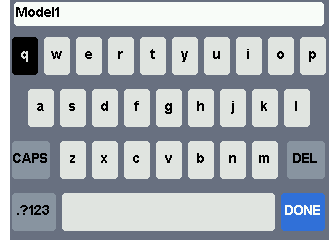
Nom Modèle: Entrez le nom du modèle. Utilisez les flèche haut, bas, droite et gauche puis ENT pour sélectionner chaque caractère.
Icône: Choissez l’icône pour le modèle. Des icônes complémentaires peuvent être installés. (see USB et système de fichiers).
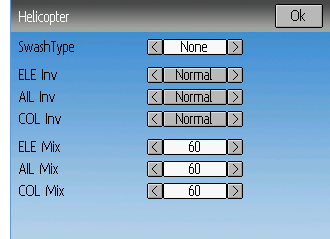
Type Modèle: Détermine le type du modèle. Les options sont Avion, Hélicoptère et Multirotor. Les hélicoptères ont une page d’options supplémentaire à laquelle on accède en cliquant sur le type de modèle. Les options de plateau cyclique sont identiques à celles de la configuration du plateau.
Si vous changez de type de modèle à partir d’hélicoptère, le type de réglage passera automatiquement à Expert , parce que le mode de réglage standard ne s’applique qu’aux hélicoptères.
Transmitter Power: Specify the radio output power (when applicable). The valid power settings depend on the radio used by the selected protocol.
| CYRF6936, CC2500, MULTIMOD | 100µW, 300µW, 1mW, 3mW, 10mW, 30mW, 100mW, 150mW |
| A7105 | 100µW, 300µW, 1mW, 3mW, 10mW, 30mW, 100mW |
| NRF24L01 | 1mW, 6mW, 25mW, 100mW |
| R9M (PXX protocol) | 10/25mW, 100/25mW, 500/500, Auto/200 (FCC/EU) |
When changing the protocol in a model the power level will be set to the maximum for the radio used by the new protocol. Best to choose protocol first, then set Tx power.
PPM In: Permet à des entrées par le port DSC d’abord pour contrôler des matériels externes comme des moteurs de caméra d’un “head tracker”. Il peut aussi être utilisé pour faire fonctionner un émetteur en Maitre dans une configuration d’écolage. Les options possibles sont Canaux, Stick et Extend
les modes Stick - Manche - , et Canaux sont utilisés pour l’écolage et on trouvera la documentation dans le chapigre :ref:Mise en place d’un écolage”. Le mode Extend - Etendu - est utilisé pour le FPV ou la mise ne place d’une entrée externe et on trouvera la documentation à :ref:`Installation d’un FPV”.
Protocole: Fixe le type de récepteur utilisé. Notez que certains protocoles ont des options additionnelles accessibles en cliquant sur cette entrée si elle est active. Voir la section protocoles pour plus de renseignements sur des protocoles spécifiques. Notez qu’un changement de protocole désactivera tout protocole acfif et affectera tout modèle actif. Pour activer le protocole nouvellement choisi, utiliser le bouton Appairer décrit ci dessous.
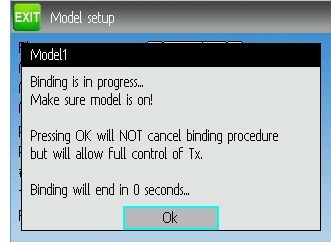
Appairer/Re-init: Selon le protocole et l’assignation d’une ID fixe, l’émetteur peut s’appairer avec le modèle à l’allumage ou peut nécessiter d’être appairé manuellement après. Voir la section protocoles pour plus de renseignements sur des protocoles spécifiques. Si le protocole n’accepte pas l’appairage, la case affichera ‘Re-Init’, et peut être utilisée pour changer de protocole sans éteindre et rallumer l’émetteur.
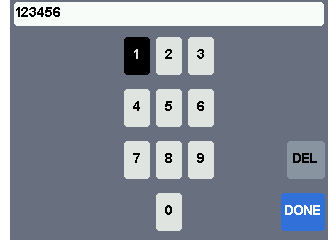
ID fixe l’ID fixe est un code unique qui assure que l’émetteur s’appairera uniquement à un modèle spécifique. C’est pratique pour garantir que l’émetteur n’est pas accidentellement appairé à un mauvais modèle.
Nbr canaux: Définit le nombre de canaux à transmettre ( le nombre maximum de canaux dépend du protocole sélectionné).
8.1.1. Gabarits de modèles prédéfinis.¶
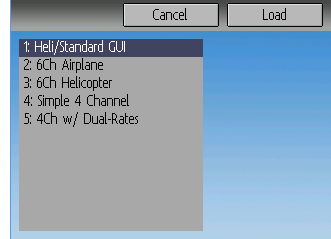
Le micrologiciel Deviation permet l’utilisation de gabarits de modèles prédéfinis personnalisables par l’utilisateur en choisissant “Gabarit” dans la boite de sélection Fichier dans la page Config Modèle.
Des gabarits supplémentaires peuvent être ajoutés par USB dans le répertoire ‘\template’ . Un gabarit ne remplace pas complètement votre modèle existant, mais une partie. Les gabarits actuellement pris en charge remplaceront les réglages de trim et de mixage mais n’affecteront pas l’affichage.
8.2. Mixage(Réglage expert)¶
Le mode de réglage « Complexe » libère les pleines possibilités du micrologiciel Deviation. Cependant il est différent des configurations de tous les autres émetteurs du commerce. Deviation a aussi un interface plus traditionnel pour ceux qui préfèrent (vois réglage standard). Chaque canal de sortie est composé d’un ou de plusieurs “mixers”. Chaque mixer est constitué d’un signal d’entrée, d’une commande d’activation et d’une fonction qui modifie sa valeur de sortie. C’est une capacité très puissante, mais qui requerra d’apprendre un méthode complètement différente pour configurer un modèle. Pour aider à une configuration rapide il existe quelques réglages prédéfinis (voir gabarits de modèles prédéfinis), mais pour apprendre à modifier et configurerer un modèle lisez entièrement cette section avec attention.
La page Mixer contrôle comment les entrées (manches, interrupteur) sont assignés aux canaux de sortie. On accède à cette page du menu principal en cliquant sur l’icône du modèle.
Le nombre de canaux disponibles dépend de celui choisi dans la section Config modèle. De plus il existe 10 canaux virtuels qui peuvent être utilisés comme étapes intermédiaires pour des configurations complexes.
8.2.1. Réordonnancement des canaux¶
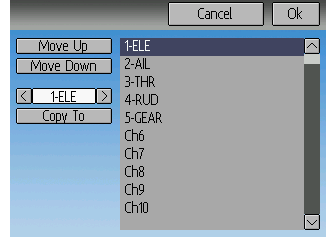
La page de réordonnancement des canaux permet de déplacer les définitions de mixers ou de recopier des configurations de canaux. Notez que les valeurs affichées représentent l’ordre initial des canaux. Chaque fois que la page est chargée, les canaux seront ordonnés séquentiellement selon l’état courant.
8.2.2. Configuration de canal¶
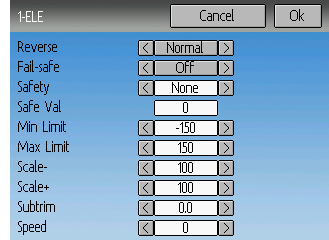
La configuration de canal donne la possibilité de configurer la sortie finale des canaux. Les options comme le sens et les valeurs de sécurité sont fixées ici. On trouve ici également l’échelle et les limites de débattement, les subtrims et un interrupteur de sécurité ( qui pourrait permettre d’assurer qu’un moteur ne pourrait démarrer pendant des travaux sur un modèle)
Les modifications sur cette page prennent immédiatement effet sur la sortie du canal. En cliquant sur Annuler on rétablira les valeurs affichées dans le dernier état sauvegardé.
Sens: Modifie le sens de rotation du servo.
Sécurités: Définit une valeur que le récepteur devrait utiliser s’il perd le signal de l’émetteur. la valeur peut aller de -125 à +125 ou Arrêt. Tous les récepteurs ne disposent pas de cette possibilité.
Sécurité: Fixe un interrupteur qui prendra le pas sur tous les mixers et forcera le canal de sortie à adopter la valeur ‘Val Sécu’ quand il sera actionné.
Val Sécu: Si un interrupteur de sécurité est sélectionné, la Val Sécu peut aussi être fixée. La valeur choisie doit se situer entre -150 et +150.
** Limite Min/ Limite Max**Ce sont les valeurs minimum et maximum que l’émetteur enverra au récepteur (après que tous les multiplicateurs, trims et mixages aient été appliqués). Si une valeur calculée est en dehors de l’échelle min/max, elle sera limitée soit au minimum, soit au maximum selon le cas. la valeur par défaut est -150 pour la limite min et +150 pour la limite max. Les valeur Maximum est -250 à 0 pour limite min et 0 à +250 pour limite max.
Echelle-/Echelle+ Ces valeurs représentent un multiplicateur final (en pourcentage) pour ajuster le débattement du servo. Les entrées vont de 1 à 250. En modifiant Echelle+, Echelle- sera modifié de la même manière. Si Echelle- a été mis à une valeur différente de Echelle+, les deux données réagiront séparément jusqu’à ce qu’elles soient de nouveau à la même valeur.
Subtrim: Ajuste la position zero (neutre) du servo. L’intervalle disponible va de -50.0 à +50.0 par incréments de 0.1.
Vitesse: Ajuste la vitesse maximum du servo. Zéro est inactif (vitesse maximum); La plage de réglage va de 1 (le plus lent) à 250 (le plus rapide). la vitesse de servo est définie comme nombre de degrés pour 100 msec (pour un débattement min/max de 120 degrés)
Exemple : une valeur de 60 donnera une vitesse de 60 degrés pour 100 msec ce qui est équivalent à centre au max en 100 msec. La plupart des servos sont donnés pour ~60degrees/0.1sec, donc une vitesse > à 60 n’aura pas d’effet sur eux. Une valeur de 30 devrait être à peu près deux fois plus lent qu’un servo standard.
8.2.3. Configuration de canal virtuel¶
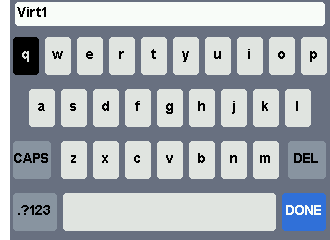
Si vous appuyez sur ENT sur un canal virtuell, un écran de clavier apparait. Vous pouvez éditer le nom par défaut. Utilisez les boutons L/R/UP/DN suivis de “ENT” ou touchez chaque caractère.
8.2.4. Type de mixage simple¶
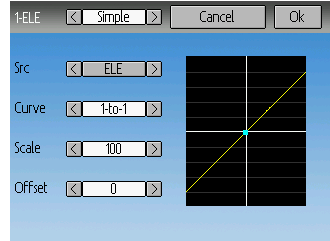
Le type de mixage simple est le moyen le plus simple pour définir un canal. Il permet de définir une entrée primaire (Manche, interrupteur un un autre canal) et d’appliquer une courbe ou une fonction à cette entrée. Le résultat peut aussi être multiplié ou avoir un décalage du zéro. Vous ne pouvez pas utiiiser un inverseur ou interrupteur pour activer ou désactiver cette configuration.
Un long appui sur ENT mettra à jour les réglages en cours du mixage, en permettant de le tester sur l’émetteur.
Source : L’entrée contrôlant ce mixage.
Courbe: La fonction appliquée à la source pour générer la sortie. Voir la section :ref:courbes disponibles` pour plus d’infos. Selon le type de courbe, appuyer sur la coure peut faire afficher l’éditeur de courbe (voir Edition de courbe).
Echelle un multiplicateur qui est appliqué après la courbe pour contrôler la portée de la sortie.
Offset : Un décalage additionnel appliqué après la multiplication.
8.2.5. Mixage de type Expo et double débattement¶
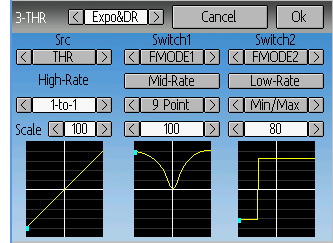
Sélectionner un interrupteur pour Inter1 ou Inter2 activera la partie correspondante. Chaque partie peut avoir une courbe liée (la courbe est la même que celle de la courbe « Petit Déb »)et dans ce cas seul le multiplicateur peut être modifié, ou bien avoir une courbe différente. Appuyer sur le bouton “Déb med” ou “Grand déb” pour un interrupteur donné basculera entre courbes liées et différentes.
Un long appui sur ENT mettra à jour les réglages en cours du mixage, en permettant de le tester sur l’émetteur.
Source : L’entrée contrôlant ce mixage.
Courbe: La fonction appliquée à la source pour générer la sortie. Voir la section :ref:courbes disponibles` pour plus d’infos. Selon le type de courbe, appuyer sur la coure peut faire afficher l’éditeur de courbe (voir Edition de courbe).
Inter1 ou Inter2: Spécifie un interrupteur pour activer les débattements moyens et grands.
Echelle un multiplicateur qui est appliqué après la courbe pour contrôler la portée de la sortie.
8.2.6. Mixage de type complexe¶
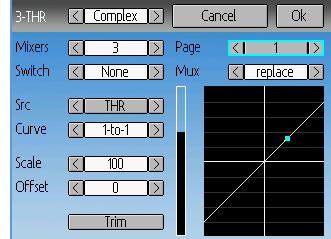
Le mixage de type complexe libère toute la puissance du système de mixage. Pour un canal donné, autant de mixers que l’on veut peuvent être appliqués pour former le signal de sortie. Chaque mixer est appliqué pour autant que sa “Commande” soit active et peut soit remplacer, s’ajouter, se multiplier aux mixers précédemment définis pour ce canal. Cette technique permet de définir un signal de sortie comme une combinaison d’autant de signaux d’entrée que désirés.
Un long appui sur ENT mettra à jour les réglages en cours du mixage, en permettant de le tester sur l’émetteur.
La page de mixage complexe propose les options suivantes :
Nbr mixers: Spécifie le nombre de pages de mixer à utiliser pour ce canal. Si vous augmentez ce nombre d’un, une nouvelle page de mixer sera ajoutée après la dernière page.
Page: Indique le numéro de page de mixer en cours d’édition. Appuyer sur la boite permet de réordonner les pages de mixers.
Commande: Indique un interrupteur optionnel qui déterminera si le mixer courant est actif ou non.
Opération : Indique comment le mixer de cette page est appliqué aux mixers définis dans les pages précédentes pour ce canal. Les options sont:
- remplacer: Si ce mixer est actif, tous les mixers des pages précédentes sont ignorés.
- ajouter: Si ce mixer est actif, ajoute la valeur de ce mixer aux mixers actifs des pages précédentes.
- multiplier: Si le mixer est actif, multiplie par la valeur de ce mixer la valeur résultant de l’ensemble des mixers actifs précédemment définis. Notez que les valeurs sont des pourcentages. Multiplier par 50 multipliera en réalité par .5.
- max: Si ce mixer est actif, la valeur de sortie sera la valeur la plus grande entre celle de ce mixer et celle de l’ensemble des mixers actifs des pages précédentes.
- min: Si ce mixer est actif, la valeur de sortie sera la valeur la plus petite entre celle de ce mixer et celle de l’ensemble des mixers actifs des pages précédentes.
- Delay: Retarde la sortie de ce mixer quand il est utilisé avec une courbe fixe. Une valeur d’échelle de 100 représente 5 secondes de retard. On peut le faire varier par échelle ou offsett.
Source : L’entrée contrôlant ce mixage.
Courbe: La fonction appliquée à la source pour générer la sortie. Voir la section :ref:courbes disponibles` pour plus d’infos. Selon le type de courbe, appuyer sur la coure peut faire afficher l’éditeur de courbe (voir Edition de courbe).
Echelle un multiplicateur qui est appliqué après la courbe pour contrôler la portée de la sortie.
Notez qu’alors que la valeur de l’échelle est limitée à 125%, la valeur du mixer peut avoir une valeur plus grande que 125%, si un offset est déclaré ou si la valeur du trim est différent de zéro.
Offset : Un décalage additif qui est appliqué après le facteur d’échelle.
Trim : Définit si un un trim s’applique ou non pour la source concernée.
Un mixer défini dans une page de mixer a la forme générale suivante :
M(x) = Si(Commande) { Source * Courbe * Echlle * + *Offset} sinon {0} + Trim
Pour un Mixer n activé par la commande n, la combinaison Cx de l’ensemble des mixers de 1 à n formant le canal est définie selon le type d’opération:
Pour “Remplacer” :
Cx = Si (Commande n) {Mix n} Sinon Si (Commande n-1) {Mix n-1} … Sinon si (Commande 0) {Mix 0}Pour “multiplier” :
Cx = Si (commande n activée, (Mix n) x (résultat mixer 1 à n-1) sinon (résultat mixer 1 à n-1)Pour “ajouter”
Cx = Si (commande n activée, (Mix n) + (résultat mixer 1 à n-1)) sinon (résultat mixer 1 à n-1)Pour “Max
Cx = Si (commande n activée, ( MAX(Mix n, (résultat mixer 1 à n-1) ) ) ) sinon (résultat mixer 1 à n-1)Pour “Min”
Cx = Si (commande n activée, ( Min(Mix n, (résultat mixer 1 à n-1) ) ) ) sinon (résultat mixer 1 à n-1)
8.2.7. Cyclique¶
Cyclic1, Cyclic2, Cyclic3: Les trois sorties du mixage du plateau cyclique d’hélicoptère. Ils représentent les trois servos connectés au plateau cyclique d’un hélicoptère. (see configuration du plateau cyclique).
8.2.8. Réordonner les mixers¶
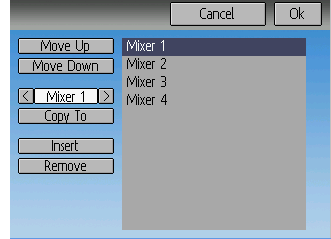
Sélectionner le mixer pour lequel vous voulez modifier la position et utiliser les boutons “Monter” et “Baisser” pour faire varier sa position. Note: Le nom du mixer représente sa position au moment de l’ouverture de la page de réordonnancement. Si la page est fermée puis réouverte tous les mixers sont affichés séquentiellement.
Cette page permet également de supprimer ou de créer de nouveaux mixers en cliquant respectivement sur ‘supprimer’ ou ‘ajouter’. Un mixer peut également être recopié sur un autre mixer (écrase le précédent) en utilisant la fonction “Copier”.
8.2.9. Courbes disponibles¶
Les courbes suivantes sont disponibles
- 1-to-1:l’entrée égale la sortie (non modifiable)
- Fixe: La sortie est constante quelle que soit l’entrée. Le décalage [offset] est modifiable.
- Min/Max: La sortie est -100 si l’entrée est inférieure à une valeur spécifiée et +100 dans le cas contraire.
- 0/Max: La sortie est 0 si l’entrée est inférieure à une valeur spécifiée ou 100 dans le cas contraire.
- >0: la sortie est égale à l’entrée quand elle est supérieure à une valeur spécifiée, et 0 dans le cas contraire.
- >0: la sortie est égale à l’entrée quand elle est inférieure à une valeur spécifiée, et 0 dans le cas contraire.
- ValAbs: La sortie est égale à la valeur absolue de l’entrée (modifier la valeur définie modifiera la manière dont la valeur absolue est appliquée.
- EXP.:Applique une fonction exponentielle à l’entrée pour une réponse non linéaire. (modifiable voir :ref:` Edition de courbe`).
- Zone inerte:[Deadband] La sortie sera constant pour des valeurs d’entrée proche de zéro. (modifiable voir :ref:` Edition de courbe`).
- Multi-point: La courbe est définie par 3, 5, 7, 9, 11 or 13 points définis par l’utilisateur. (modifiable voir :ref:` Edition de courbe`).
La valeur par défaut pour les décalages [offset] dans les courbes ci dessus es 0 (zero). Si vous changez la courbe pour une entrée, le décalage sera transféré à la nouvelle si c’est possible.
8.2.10. Edition de courbe¶
On accède à l’éditeur de courbe soit en appuyant sur le graphique soit en appuyant sur la boite de sélection de courbe si elle est sélectionnable. Les types de courbes 1 à 1 et fixe ne sont pas modifiables et la boite de choix n’est pas cliquable.
L’editeur de courbe diffère selon le type de courbe à modifier. Il n’est pas possible de changer le type de courbe dans l’éditeur (toutefois il est possible de changer le nombre de points pour une courbe multi-points). On peut définir les valeurs en utilisant les boites de sélection ou en touchant le graphique
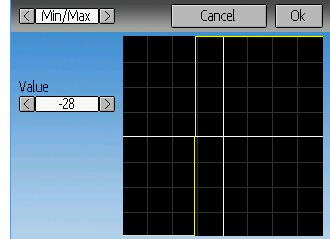
pour les courbes Min/Max, 0/Max, >0, <0, and ValAbs, on peut fixer le point de transition sur l’axe des x. Une valeur de “0” sera symétrique sur l’axe des y, et des valeurs positives ou négatives bougeront le point central en conséquence.
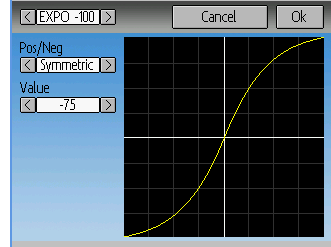
Pour les courbes de type exponentielle EXP , il est possible de configurer indépendamment la courbure pour les valeurs d’entrée négatives et celle pour les valeurs positives.
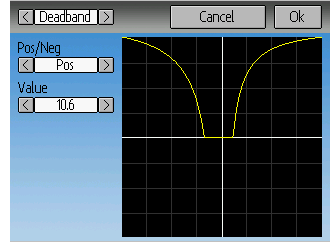
Pour les courbes de type Zone inerte [Deadband] on peut régler la largeur de cette zone indépendamment pour les valeurs d’entrée négatives et celle pour les valeurs positives.
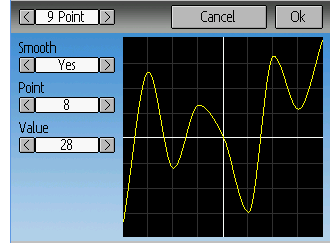
Pour les courbes de type “Multi-points”, chaque point peut-être fixé individuellement. On sélectionne d’abord le numéro du point puis sa valeur. Le nombre minimum est 3 et le maximum 13. En activant “Smooth” [Lisse] un lissage sera appliqué plutôt que les points soient reliés par des lignes droites.
8.3. Chronos (Réglages Standard et Expert)¶
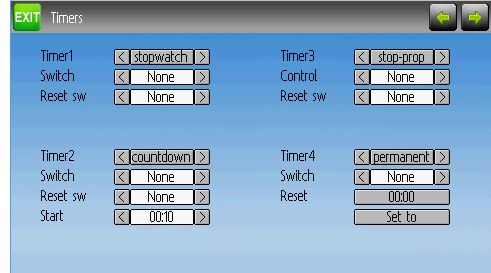
La page des chronos permet de paramétrer jusqu’à 4 chronos. Les chronos peuvent compter ou décompter le temps et peuvent être activés manuellement à partir de l’écran principal ou par une entrée les déclenchant (manche ou interrupteur).
Les compteurs disponibles sont : chrono, à rebours, chrono proportionnel [Stop-Prop], à rebours proportionnel [Cntdn-Prop] et Permanent.
Les chronos peuvent optionnellement être remis à Zéro par un interrupteur. (Uniquement dans le mode de réglage avancé).
Les deux chronos proportionnels demandent une entrée entre 0 et 100 pour fonctionner correctement. Si vous utlisez ces chronos pour les gaz, vous devez utiliser un canal virtuel comme entrée pour transformer les valeurs de -100 à 100 en valeurs de 0 à 100.
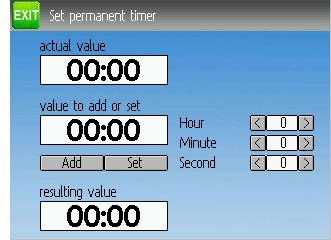
Les chronomètres “permanents” ressemblent à des odomètres et leurs valeurs sont sauvegardées dans le fichier model.ini. Ils retrouveront la valeur précédente lors de l’allumage de l’émetteur. Vous pouvez régler ce chrono en utilisant le bouton “Régler à” [Set to] et les réinitialiser en utilisant le bouton “RàZ”.
8.4. Configuration de la télémétrie (Réglages Standard et Expert)¶
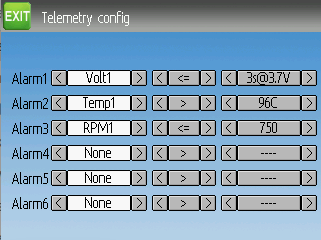
La page de configuration de la télémétrie permet de définir les alarmes lorsque des évènements télémétriques prédéfinis interviennent.
- Alarme: le premier champ détermine l’entrée télémétrique à utiliser pour la surveillance de l’alarme. L’ensemble des valeurs disponibles dépendra du protocole.
- Egalité : Le signe de comparaison peut à la fois être “>” ou “<=” selon que la valeur testée soit supérieure, ou inférieure ou égale, à la valeur limite qui déclenche l’alarme. Presser le bouton ENT déclenchera la lecture du son associé à l’alarme.
- Cible : La valeur cible à partir de laquelle l’alarme sera déclenchée. Via une pression sur le bouton ENT il est de plus possible de régler le délai d’attente (entre 0 et 9 secondes) pour lequel la valeur cible doit être atteinte en continu avant d’effectivement déclencher l’alarme.
8.5. Trims et entrées virtuelles (Réglages Standard et Expert)¶
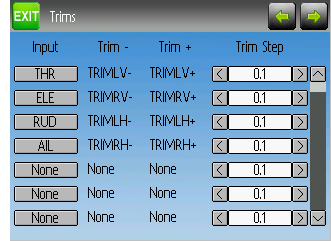
La page Trims permet d’assigner les boutons de trims et le pas des trims ainsi que de faire fonctionner des boutons comme des entrées virtuelles. (voir Utilisation d’un trim comme interrupteur virtuel.). On y accède du menu principal par le Menu Modèles puis Trims.
Le champ “Entrée” définit un manche d’entrée, puis le trim peut être appliqué dans le mixer, et fonctionnera comme un trim standard. Si le champ “Entrée” reçoit un canal ou un canal virtuel de sortie, la valeur est appliquée directement au canal de sortie. Dans ce cas, les boutons ‘Trim +’ et ‘Trim -’ choisis peuvent fonctionner comme un manche virtuel pour contrôler canal de sortie.
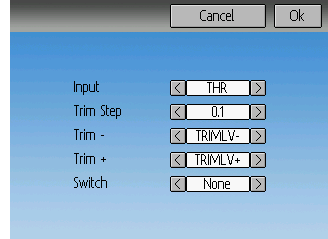
La finesse détermine la sensibilité des trims sur l’entrée. Le nombre maximum de pas d’un step est */- 100. Donc une valeur de pas de 0.1 permettra un ajustement maximum de +/- 10% sur le débattement du servo.
La finesse du trim peut être modifiée sur la page Trims principale. Si vous voulez changer la source également, utilisez SVP la page ouverte en pressant sur a boite de dialogue “Entrée”. Vous pouvez ici aussi ajouter un interrupteur au Trim. Si c’est le cas, le trim aura des valeurs différentes selon les positions de l’interrupteur.
8.6. Datalog [Journal de données] (Réglages Standard et Expert)¶
La fonction Datalog [Journal de données] permet l’enregistrement de données d’entrée ou de sortie comme des données de télémétrie pendant une certaine durée. On peut l’utiliser pour observer et répéter un vol ou visualiser les information de télémétrie après coup. Les journaux sont durables et Deviation continuera les enregistrements à la suite du précédent journal par défaut.
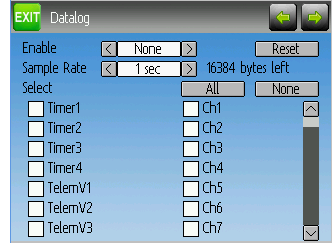
- # bytes left [# bytes restant] Indique le nombre de bytes qui peuvent être écrits avant que le journal soit plein.
- Enable [Activer] : L’entrée qui active l’enregistrement.
- RàZ: Réinitialise le journal en cours.
- Sample Rate [Vitesse d’échantillonnage] : durée séparant les enregistrements des informations en cours dans le journal.
- Select: [Sélectionner] Active ou annule rapidement quels éléments sont enregistrés.
- Données: A la suite de “Select” il y a une liste de données qui peuvent être enregistrés. Elles incluent les chronos, les entrées, les sorties, les canaux virtuels et la télémétrie. Plus il y aura de données enregistrées, plus vite le journal sera plein.
Enregistrer plus d” informations Le journal ne peut contenir que 16kB de données par défaut. Vous pouvez augmenter le nombre de données à enregistrer en donnant au fichier datalog.bin sur l’émetteur une taille supérieure. Deviation ne peut augmenter la taille de ce fichier, donc sa taille indique le nombre maximum de données qui peuvent être enregistrées.
Note: Cette fonction est réservée aux utilisateurs experts. Il n’y a pour le moment pas de logiciel fourni pour analyser les journaux, et ils ne peuvent pas être visualisés à partir de l’émetteur. Vérifiez SVP sur la partie Downloads de www.deviationtx.com pour des outils de conversion.
8.7. Configuration de l’écran d’accueil (Réglages Standard et Expert)¶
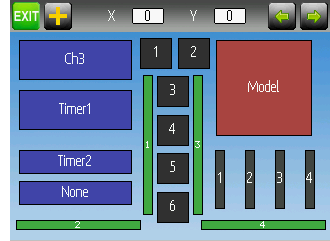
La page de configuration de l’écran d’accueil sert à déterminer l’affichage de l’écran d’accueil. Cette page permet de définir quelles éléments sont affichés sur l’écran d’accueil.
Les types d’objets suivants peuvent être affichés :
- **Box**[Boite] Affiche une valeur numérique. Ces valeurs peuvent être des chronos, valeurs de canaux, entrée de manche etc. Il y a deux types de boites : grande et petite . La seule différence est la taille de la boite et le du texte.
- Barre de trim Affiche la valeur d’un trim. Elle est généralement contrôlée par le bouton de trim et indiquent la position en cours du trim. Il y a deux types de trims. Les V-trims qui affichent une barre verticale et les H-trims qui affichent une barre horizontale. Aprés avoir été insérés les trims ne portent qu’un numéro.
- Modèle (Icône) : affiche l’icône correspondant au modèle choisi.
- Batterie : Affiche le voltage de la batterie.
- **Puiss TX* : Affiche la puissance réelle de l’émetteur.
- Barre graphique [Bargraph] : Affiche une barre verticale. La valeur de la barre est une sortie de Canal.
- ** Toggle** [Basculant] : Affiche une icône indiquant l’état d’un interrupteur basculant. Il peut y avoir 1, 2 ou 3 icônes définies pour un interrupteur qui indiquent les différents états selon la position de l’interrupteur. Les interrupteurs à deux positions peuvent avoir jusqu’à 2 icônes et les interrupteurs à trois positions 3 icônes.
- Menus (Rapides): Les menus rapides sont des pages à accès rapide qui peuvent être affichées par une pression longue sur l’un des boutons UP/DN.
8.7.1. Modifier la position des objets.¶
On peut choisir un objet en appuyant dessus ou avec les boutons UP/DN suivis de ENT. Une fois l’objet sélectionné, les boutons UP/DN/L/R le déplaceront sur l’écran. Sinon, les boites X et Y qui sont affichées en mode déplacement peuvent être utilisées pour déplacer un objet sélectionné. Appuyez une fois sur EXT pour sortir du mode de déplacement.
8.7.2. Créer des objets¶
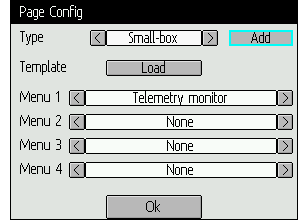
Cliquez sur l’icône “+” pour ouvrir le dialogue d’addition d’objets. Sélectionnez le type d’objet dans la boite de sélection à gauche, puis appuyez sur “Ajouter” [Add] pour créer l’objet. Cela ajoutera l’objet désigné au centre de l’écran. Vous pouvez maintenant placer et configurer le nouvel objet.
8.7.3. Charger des objets¶
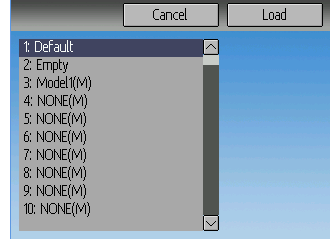
Après avoir chois l’icône “+” pour ouvrir le dialogue d’ajout, vous pouvez “Charger” d’autres modèles, pour changer la présentation de la page principale.
Si vous choisissez “Default” [Défaut] La mise en page sera la présentation standard comme montrée dans le paragraphe Page principale.
Choisir “Empty” [Vide] effacera tous les objets. Vous pouvez débuter à partir de zéro.
Si vous voulez utiliser la mise en page d’un autre modèle rc, sélectionnez le. La position des objets (voir Modifier la position des objets) sera transférée en sélectionnant un modèle rc ou un gabarit existant. Les modèles de présentation basés sur des modèles rc existants sont suivis de (M) dans la liste.
De plus, ces gabarits peuvent être créés dans l’émulateur ou téléchargés à partir des forums ou même créés par édition manuelle du fichier modelxx.ini.
8.7.4. Configurer les objets¶
- Box [Boite]: Sélectionne chrono, télémétrie, canal ou entrée à partir de la boite à défilement.
- Trim: Sélectionne un trim de canal from scroll-box à partir de la boite à défilement.
- Modèle [Model] : Non configurable
- Battery: Not configurable
- **Puiss TX* : Non configurable
- Bargraph [Barre graphique] : Sélectionner un canal dans la boite à défilement.
- ** “Toggle** [Basculant] : Sélectionner un canal ou une entrée dans la boite à défilement. Presser le bouton basculant en rapport pour choisir l’icône.
- Menu: Choisir la page à afficher pour chacun des 4 emplacements de page à affichage rapide.
Vous pouvez effacer un objet en le configurant et en appuyant sur le bouton “Delete” [Effacer] .
8.7.5. Choisir un icône basculant.¶
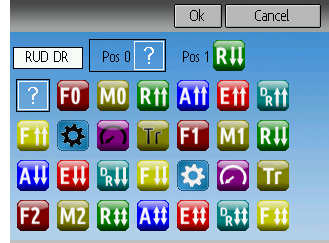
Presser le bouton “Toggle” [Basculant] sur un objet basculant permet de choisir les icônes liés. Les canaux, les manches et les interrupteurs à deux positions peuvent avoir 2 icônes. Les Interrupteurs à 3 positions peuvent avoir 3 icônes. Chacun des 2 (ou 3) états d’icône peuvent être laissés vides, marquant qu’aucun icône n’est affiché pour cet état. Le micrologiciel Deviation fournit plusieurs icônes prédéfinis qui peuvent être choisis.
8.8. Options du Menu de réglage standard¶
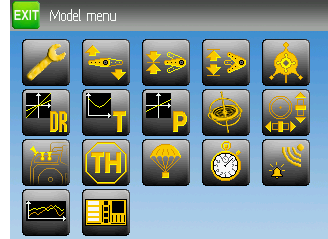
| Config modèle: Config Modèle | configuration des trims trims et entrées virtuelles | ||
| Sens de servo: Sens de servo | Affectation des interrupteurs : Affectation des interrupteurs | ||
| Sub-trim de servo: Ajustement des sub-trims | configuration du maintien des gaz: Maintien gaz | ||
| Débattement de servo: Débattement de servo | Configuration des sécurités: Configuration des sécurités | ||
| Paramétrage du plateau cyclique: :ref:`Configuration du plateau cyclique” | Configuration des chronos: Chronos | ||
| Paramétrage des doubles débattements: :ref:`Configuration des doubles débattements et Expo” | Configuration de la télémétrie: Config Télémétrie | ||
| Configuration de la courbe des gaz: :ref:`Courbe de gaz” | **Configuration du Datalog **: Datalog [Journal de données] (Réglages Standard et Expert) | ||
| Configuration de la courbes de pas: :ref:`Courbe de pas” | **Configuration de l’écran d’accueil **: :ref: “Conf écran d’accueil” | ||
| Configuration du gain gyro: :ref:`Gain gyro” |
8.8.1. Sens de servo¶
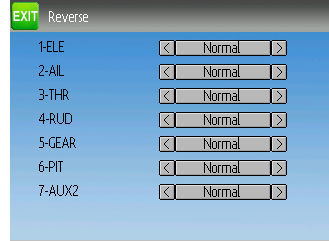
La page de Sens de servo permet rapidement à chaque canal de fonctionner en mode normal ou inverse. Ce réglage est semblable au réglage “Sens” dans la sous-page de configuration de canal du menu Mixer dans le mode de réglage expert. (Voir section :ref:”Configuration des canaux`)
8.8.2. Programmation des doubles débattements¶
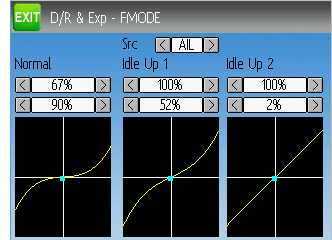
La page des doubles débattements et expo permet le paramétrage de courbes pour des canaux d” ailerons, de direction et de profondeur. On peut configurer jusqu’à 3 taux pour chaque canal et choisir une courbe linéaire ou exponentielle pour chacun. Le nombre de réglage depend de l’interrupteur assigné aux fonctions de double débattement dans la page d’affectation des interrupteurs (see affectation des interrupteurs)
8.8.3. Réglage de sub-trim¶
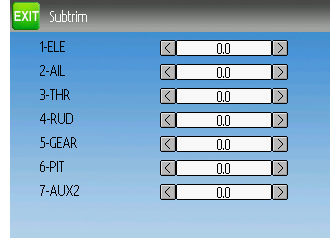
La page de réglage des sub-trims permet le réglage du point neutre pour chaque canal. C’est l’équivalent du réglage “Subtrim” dans la sous-page de configuration de canal du menu Mixer dans le mode de réglage Expert (Voir section :ref:”Configuration des canaux`). Les valeurs admissibles vont de -50 à +50 par pas de 0.1.
8.8.4. Réglage de la course de servo¶
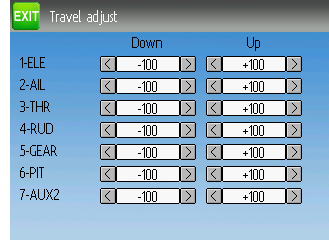
La page de réglage des courses de servo définit la course maximum positive/négative de chaque servo. C’est l’équivalent des réglages Echelle+ et Echelle- de la sous-page de configuration de canal dans le menu Mixer dans le mode de réglage Expert. Voir section :ref:”Configuration des canaux`). Les valeurs admissibles vers le bas vont de -175 à-1 et vers le haut de 1 à 175. Les valeurs par défaut sont respectivement de -100 et +100 .
8.8.5. Configuration du plateau cyclique¶
La page de configuration du plateau cyclique définit le type de plateau cyclique. Plus d’informations sur les types de plateaux peut être trouvée dans la section Mixage du plateau cyclique”. Les réglages sur cette page sont semblables à ceux de la page de configuration de modèle (see :ref:`Config modèle), et les configurations pour les deux pages sont fournies ci dessous.
Les types de plateaux cycliques disponibles sont :
- Néant/1Servo : Utilisé pour les modèles sans barre de Bell - flybarless - Le mixage a lieu dans le récepteur.
- 120/3Servo 120: Plateau à 120 degrés
- 120x/3Servo 120x: Plateau à 120 degrés (configuration inversée)
- 140/3Servo 140: Plateau à 140 degrés
- 90/3Servo 90: Plateau à 90 degrés
Mix ELE, Mix AIL et Mix PAS sont des facteurs multiplicateurs appliqués aux entrées des manches avant que le mixage soit effectués. Ils peuvent être utilisés pour adapter à des longueurs de tringlerie ou des courses de servo différentes. L’amplitude possible est -100 à +100 avec une valeur par défaut de 60. Notez que fixer des valeurs trop grandes peut entraîner une trop grande course de servo et rendre le faire mal réagir le modèle au contrôle des manches.
8.8.6. Courbe de gaz¶
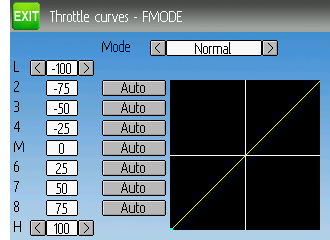
La page de courbe de gaz permet de définir une courbe linéaire par segments pour le canal des gaz. Des courbes différentes peuvent être définies pour chaque mode de vol. la valeur de chaque point peut être définie par interpolation des points proches de lui.
8.8.7. Courbe de pas¶
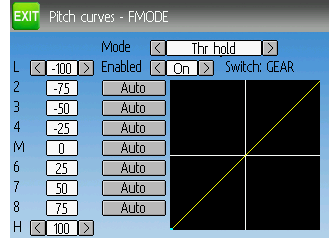
La page de courbe de gaz permet de définir une courbe linéaire par segments pour le canal de pas collectif. Des courbes différentes peuvent être définies pour chaque mode de vol ou en Maintien gaz. La valeur de chaque point peut être définie par interpolation des points proches de lui.
8.8.8. Gain gyro¶
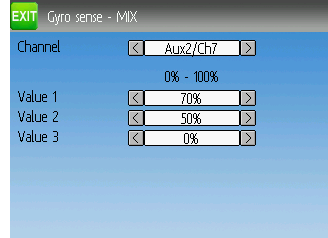
La page gain gyro permet de configurer jusqu’à 3 valeurs de gain pour le gyro ainsi que de définir le canal à utiliser pour envoyer les informations au gyro. Les valeurs admissibles vont de 0 0 100%.
8.8.9. Affectation des interrupteurs¶
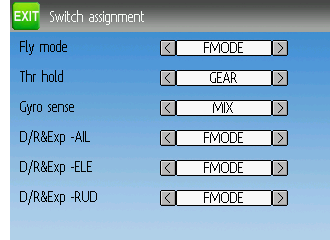
La page d’affectation des interrupteurs permet de définir quels interrupteurs sont utilisés pour chaque possibilité dans le mode de réglage standard. Le même interrupteur peut être affecté à plusieurs possibilités.
8.8.10. Maintien gaz¶
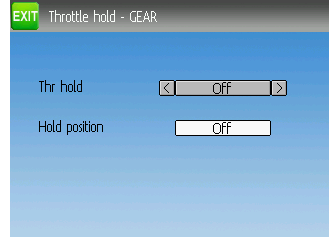
La page Maintien gaz est utilisée pour activer/désactiver la fonction de maintien des gaz. La “Valeur gaz” choisie est la valeur de gaz fixée lorsque l’interrupteur de Maintien gaz est activé. Cette valeur peut être fixée entre -200 et 200 .
8.8.11. Configuration des sécurités¶
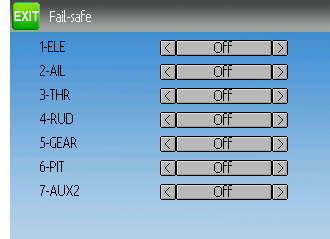
La page Sécurités est utilisé pour définir les valeurs de sécurité pour chaque canal (Si le protocole permet cette fonction)